Jak používat Airdrop na macOS
Airdrop je funkce pro systémy iOS a macOS, která umožňuje bezdrátově sdílet soubory mezi ostatními zařízeními Apple. To znamená, že můžete sdílet soubory z jednoho počítače Mac do druhého, ze zařízení iOS do jiného zařízení iOS nebo mezi Mac a zařízením iOS. Funguje to opravdu dobře, i když to vyžaduje, aby bylo zapnuto Bluetooth. Zde je návod, jak používat Airdrop v systému MacOS.
Windows 10 má svou vlastní verzi této funkce s názvem Sdílejte v okolí, který funguje pouze mezi stolními počítači se systémem Windows 10.
Airdrop na MacOS
AirDrop pracuje od Finderu. Otevřete Finder a podívejte se na sloupec vlevo. Měl by být uveden Airdrop. Klikněte na něj.
Airdrop nebude k dispozici na výjimečně starých modelech Mac s 10 nebo 12 lety, ale Airdrop bude podporovat vše, co má pět let.
Klikněte na Airdrop a uvidíte následující rozhraní. Normálně by se zde měla objevit všechna ostatní zařízení, která od vás mohou přijímat soubory, ale pokud to tak není, vše, co musíte udělat, je přetáhnout soubor na něj. Soubor se neodešle, ale zobrazí se dostupná zařízení.

Jakmile se některé objeví v podokně Airdrop, stačí pouze přetáhnout soubory, které chcete odeslat na jejich zařízení.

Pokud jde o příjem souborů, je to docela jednoduché. Soubor, který vám bude zaslán, bude automaticky přijat. Pokud chcete omezit, kdo vám může posílat soubory, omezte jej pouze na své kontakty. Pokud se podíváte na úplnou spodní část složky Airdrop, zobrazí se rozbalovací nabídka „Umožnit mi objevení“. Otevřete jej a vyberte, kdo vám může posílat soubory.
Alternativně jej můžete nastavit na Žádný a nastavit jej na kontakty, pouze pokud víte, že musíte soubor přijmout. Bohužel, jako v Mojave, zatím neexistuje způsob, jak Airdrop úplně zakázat.
Když obdržíte soubor, dostanete upozornění. To je o tom. Soubor je ve výchozím nastavení uložen do složky Soubory ke stažení.
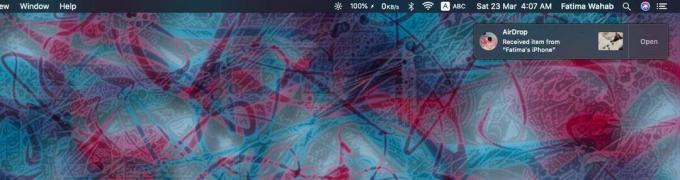
Klepnutím na upozornění otevřete soubor odtud, nebo jej můžete otevřít z aplikace Finder.
Pokud chcete Airdrop „deaktivovat“, prozatím jedinou volbou je vypnutí Bluetooth, které nemusí být praktická možnost pro vás, pokud náhodou používáte Apple Bluetooth klávesnici, myš nebo Magic Trackpad. Všechna tři zařízení jsou úžasná a pokud máte iMac, je pravděpodobné, že svůj systém nebudete moci používat bez nich. Díky tomu je vypnutí Bluetooth nepraktickým způsobem, jak deaktivovat Airdrop.
Vyhledávání
Poslední Příspěvky
Napodobení pravého zoomu Maximalizace chování tlačítka Windows v systému Mac
OS X je skvělý operační systém a Apple je velmi konkrétní o tom, ja...
Kapsa pro Mac: Nepřekonatelný offline čtečka článků se záložkami
Kapsa, dříve známá jako Read It Later, je nesmírně úspěšná webová s...
Zobrazení a přístup k „Oznámením pro Facebook“ z panelu nabídek [Mac]
V minulosti jsme například pro Mac zahrnuli několik klientů Faceboo...



![Zobrazení a přístup k „Oznámením pro Facebook“ z panelu nabídek [Mac]](/f/077000ed1af119267cddcc10ac07a889.png?width=680&height=100)